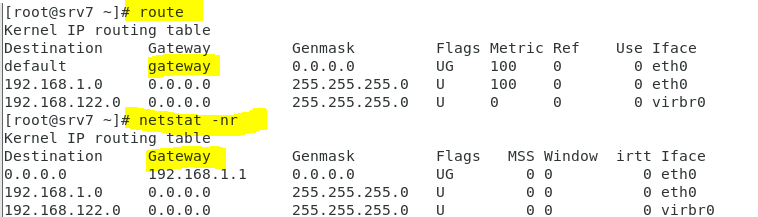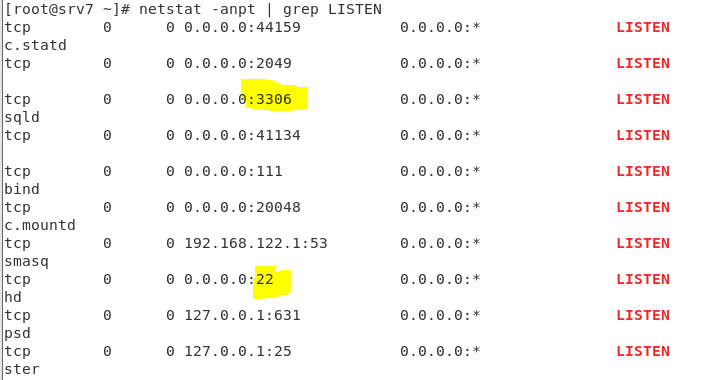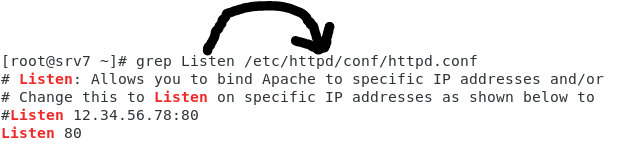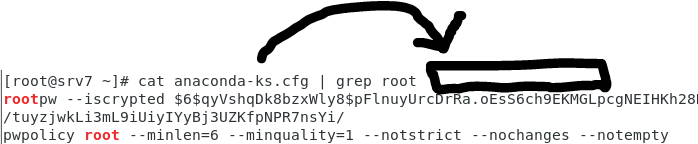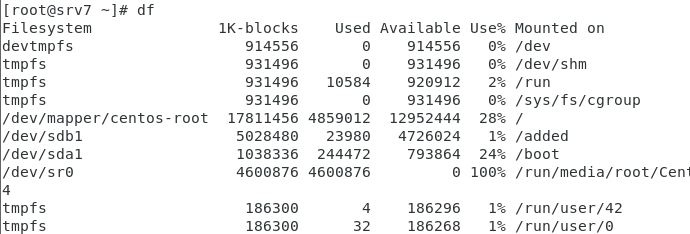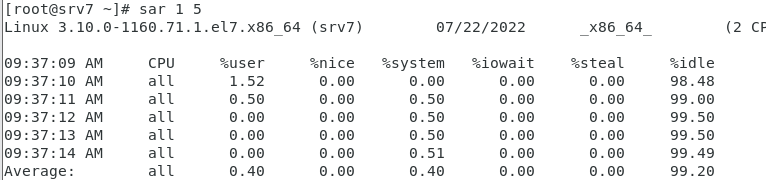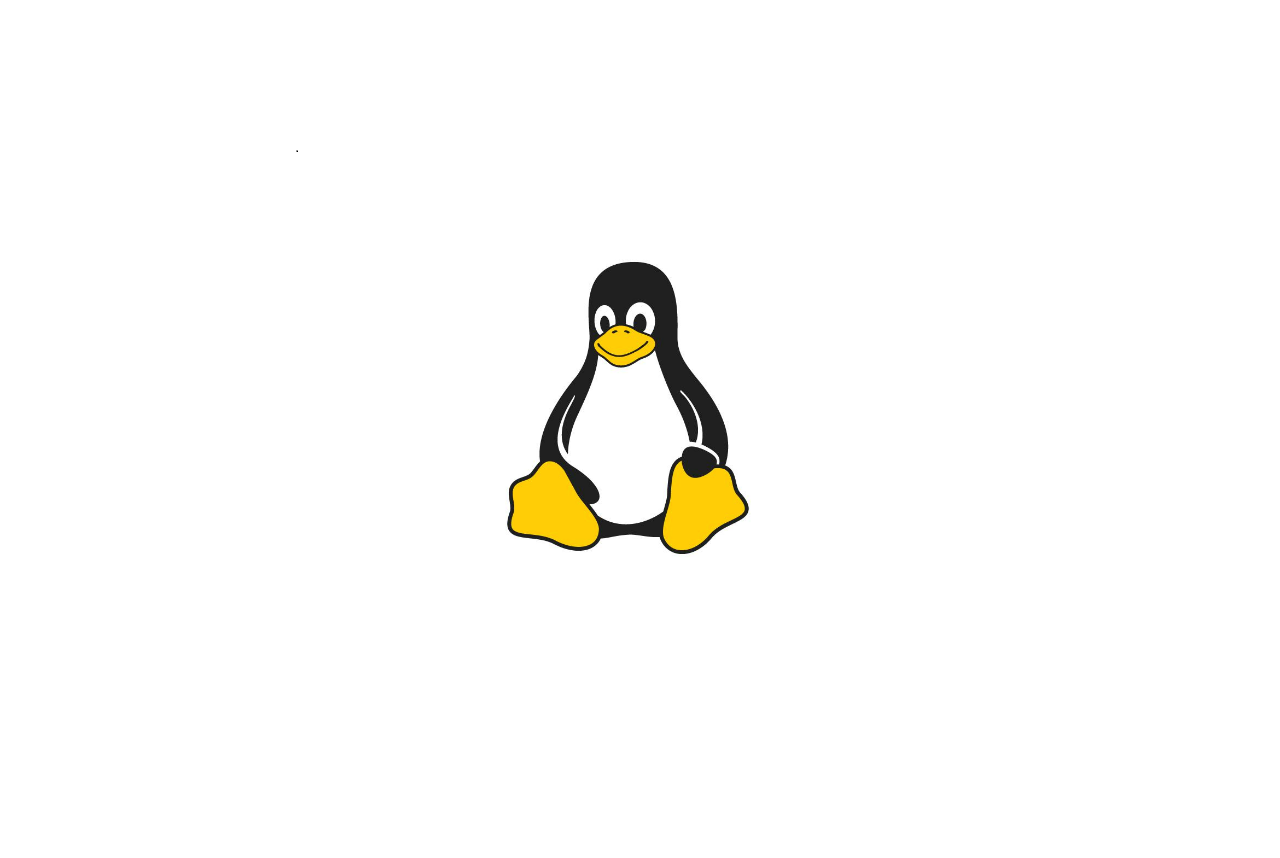
꼭 기억해야 하는 명령어
clear : 화면 지우기
pwd : 현재 작업 디렉토리 확인
ls : 현재 위치에 있는 파일이나 디렉토리 확인
- ls 경로 : 해당 경로에 있는 파일이나 디렉토리 확인
- ls -a : 숨긴 파일 / 디렉토리 까지 출력
- ls -l : 상세 정보 출력, -al로 a랑 같이 사용 가능
cd : 경로 이동하기
- cd ~ : 홈 디렉토리로 이동
- cd - : 직전 디렉토리
touch : 빈 파일 생성. 원래 목적은 파일의 날짜 갱신하기
cp : copy 로 파일 복사하기
- cp -r : 디렉토리 복사하기, 디렉토리 안의 내용도 복사해준다
mv : 이동하기. 단, 동일 디렉토리에서 파일 대 파일로 이동시키면 파일의 이름을 변경시킨다
hostname : 현재 서버의 이름을 출력
- hostnamectl set-hostname ~ : 현재 서버의 이름을 ~ 로 변경한다. /etc/hostname 에 ~ 이름 을 집어 넣는다
- 즉, 명령어를 입력하면, 구성 파일을 작성하고, 서비스는 서비스 실행시 해당 구성 파일을 읽고, 설정한대로 서비스를 구성한다. 이는 코드가 오픈되었기에 가능하다
- 이러한 구성 파일을 변경 했을 때, 이를 적용하려면, 서비스를 재부팅 해야 한다
ping , route , netstat -nr
- 라우팅정보/기본게이트웨이 정보 확인 가능
- netstat -n : 이름이 아닌 Ip 주소 로 출력한다
- route 에는 gateway 라고만 나오지만, netstat -nr 은 gateway의 ip 까지 출력해준다
- netstat -a : 모든 소켓 정보 출력
- netstat -p : 각 서비스의 PID 출력
- netstat -t : TCP 서비스만 출력
- 모든 소켓 정보 중에 TCP 서비스만 Ip 주소 로 출력하며, PID 도 출력한다
- 현재 Listen 상태인 서비스만 확인해보자. 이를 통해 PORT 를 확인 가능하다
grep : 특정 문자열에 매치하는 행을 출력 시켜 준다
- 다음 문자열을 해당 파일에 넣어서, 해당 문자열이 있다면, 해당 행을 출력 시켜 준다
- 다음과 같이, grep 뒤에 입력된 파일이 없으므로, 앞에 파일을 뒤에 입력으로 넣어, 해당 문자열을 해당 파일 안에 넣어서, 해당 문자열이 있다면, 해당 행을 출력 시켜 준다
ifdown / ifup : 인터페이스를 비활성화 , 활성화
- systemctl start network : 네트워크 서비스 시작
- systemctl enable network : 네트워크 서비스 활성화로 부팅시 자동으로 실행하게 해준다
df : Disk 사용량 , mount 정보 출력
- 다음과 같이 mount 정보를 확인할 수 있다
- -h 옵션을 사용하면, Disk 용량 단위를 편하게 볼 수 있다
mount
- mount [from][to]
- mount /dev/sr0 /test = mount -t iso /dev/sr0 /test -> CD-ROM 을 /test 디렉토리에 연결하겠다
- 로컬에서 로컬의 물리 장치를 연결한 것 이므로, 따로 타입을 명시 안 해줘도 된다
- mount -t nfs 192.168.1.99:/cloud /test : 원격지 서버인 192.168.1.99 의 /cloud 디렉토리를 로컬에 있는 /test 디렉토리에 연결시킨다. 참고로 nfs는 공유 스토리지 이므로, 여러 사람이 동시에 접속 가능 하다
top : 실시간으로 메모리와 CPU 가 프로세스 별로 어느정도 사용되고 있는지를 확인할 수 있다
- virt-top : 가상 머신들의 CPU / MEM 정보를 확인 가능 하다
- q로 빠져나올 수 있다
sysstat - sar : CPU 의 유휴자원등을 확인하여 평균 값을 출력시켜 준다
- sysstat을 설치하자
- sar 1 5 로 하면, 1초마다 한 번 점검을 하는데 , 5번 CPU 의 유휴자원등을 확인하여 평균 값을 출력시켜 준다
- sar 3 3 로 하면, 3초마다 한 번 점검을 하는데, 3번 CPU 의 유휴자원등을 확인하여 평균 값을 출력시켜 준다
mkdir : 디렉토리 만들기
- mkdir -p /a/b : a 디렉토리가 생성되면서 b 디렉토리도 생성된다
rmdir : 비어있는 디렉토리 삭제
rm : 파일 삭제
- rm -f : 묻는 것 없이 즉시 삭제
- rm -rf : 파일 / 디렉토리를 내부 내용 포함 여부와 상관없이 강제로 즉시 삭제해준다
파일 내용 보기
- cat : 전체 내용 출력
- head / tail : 파일의 상단,하단 10줄을 출력
- 만약 뒤에 -숫자 옵션을 사용하면, 지정한 줄만큼 출력
- less / more : 페이지 단위로 출력하여 보여준다
sed 편집기
- 행단위 편집기
sed -i 's/linux/window/' a.txt : a.txt의 처음 linux 문자열을 window 로 바꾼다
sed -i 's/linux/window/g' a.txt : 모든 linux 문자열을 window 로 바꾼다
- 변수를 이용하고 싶으면, ' 가 아닌 " 를 사용하며, $변수명 을 포함하면 된다
- -e : 정규 표현식 사용 가능
vi(m) 편집기
- 화면 단위 편집기
- 명령 모드 , 입력 모드 , 마지막 행 모드 로 구성
- 저장하기 전 내용은 버퍼에 저장하며, 저장하지 않으면 사라지고, 저장하면 파일에 적용된다